Cum să salvați videoclipul Facebook pe iPhone: Aflați metodele
Publicat: 2022-11-09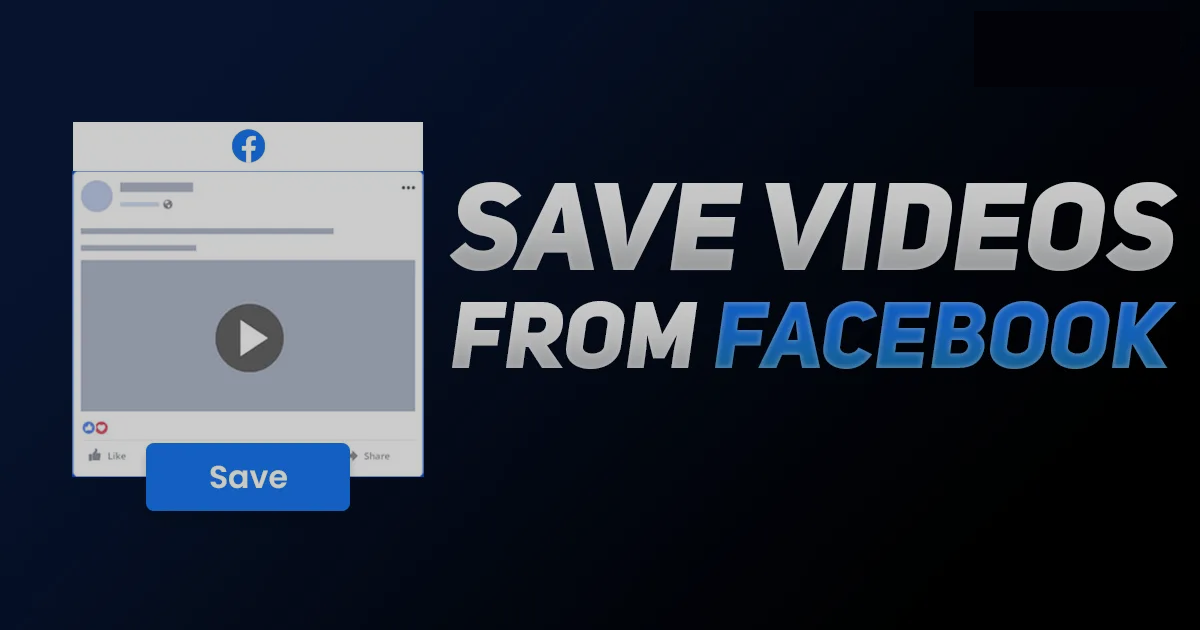
De cele mai multe ori, atunci când parcurgeți profilul dvs. de Facebook fără niciun scop sau motiv, puteți realiza cât de captivant și compulsiv a devenit în viața de zi cu zi. Deci, dacă doriți să salvați oricare dintre videoclipurile dvs. preferate de Facebook pentru vizionare ulterioară sau offline înainte de a trece direct la procesul de salvare sau descărcare a videoclipurilor FB, să aruncăm o privire rapidă la motivul pentru care trebuie chiar să salvați videoclipul Facebook pe iPhone .
- Bucurați-vă de descărcări FB fără internet oricând, oriunde și pe orice dispozitiv.
- Faceți o copie de rezervă a videoclipurilor FB înainte de a părăsi platforma.
- Consultați videoclipul descărcat în scopuri personale sau profesionale.
- Obțineți inspirație și idei pentru procesele viitoare de realizare a videoclipurilor din videoclip.
- Descărcările sunt ușor de partajat și transferat pe orice dispozitiv la alegere.
- Vizionarea descărcărilor în mod repetat este rentabilă pentru a economisi cheltuielile cu internetul.
- Descărcați videoclipuri nelimitate fără restricții.
Să învățăm cum poți salva video Facebook pe iPhone în două moduri pentru vizionare ulterioară.
Cuprins
Cum să salvezi videoclipuri Facebook pe iPhone cu o opțiune de înregistrare a ecranului încorporată?
În timp ce utilizați iPhone-ul, dacă căutați o opțiune pentru a descărca un videoclip Facebook, puteți face asta cu ușurință cu funcția de înregistrare a ecranului încorporată a iPhone-ului. Fără a depinde de vreun software separat, puteți salva videoclipurile preferate de Facebook pe iPhone cu câteva clicuri. Aici, mergi cu pașii.
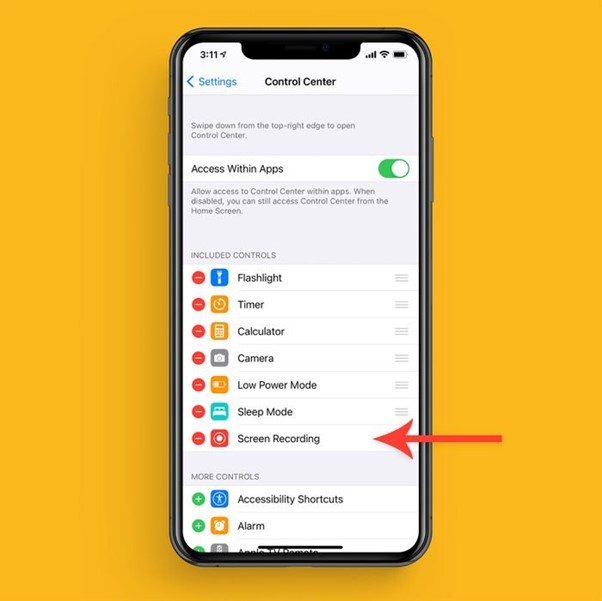
Pași de făcut
După deschiderea iPhone-ului, glisați în sus (iPhone 8 sau o versiune anterioară) sau în jos (iPhone 10 sau o versiune ulterioară) pe ecranul telefonului pentru a ajunge la meniul „Centrul de control”.
Găsiți opțiunea „Înregistrare ecran” cu trei puncte într-un cerc. Dacă nu găsiți semnul de înregistrare a ecranului cu acești pași, urmați pasul următor pentru a ajunge la opțiunea de înregistrare a ecranului.
Mergeți la „Setări”> apoi „Centrul de control”> apoi „Personalizați comenzi”> apoi „Meniu Mai multe control” și parcurgeți-l pentru a ajunge la opțiunea „Înregistrare ecran”. Acum, în timp ce selectați opțiunea „+” de culoare verde, puteți adăuga opțiunea „Înregistrare ecran” în meniul „Centrul de control”. Pe de altă parte, făcând clic pe opțiunea de culoare roșie „-”, puteți retrage opțiunea de înregistrare a ecranului din meniul „Centrul de control”.
După adăugarea opțiunii „Înregistrare ecran” în meniul „Centrul de control”, trebuie să glisați în sus sau în jos ecranul iPhone-ului, în funcție de versiunea iPhone-ului, pentru a deschide meniul „Centru de control”.
Apoi, în timp ce faceți clic pe opțiunea „Înregistrare”, așteptați trei secunde, iar ceasul din colțul din stânga sus va fi „Roșu”. În modelul mai vechi de iPhone, o bară de culoare roșie va fi afișată în partea de sus a ecranului în loc de ceas.
Pentru a iniția înregistrarea ecranului, trebuie să ieși din „Centrul de control” în timp ce atingeți ecranul. Ecranul iPhone al oricărui videoclip Facebook va fi înregistrat cu sunet.
Pentru a opri înregistrarea, puteți fie să dați clic pe ceasul roșu, fie pe bara roșie și să selectați opțiunea „Oprire”. De asemenea, puteți face clic pe opțiunea „Înregistrare” din nou în „Centrul de control” pentru a opri procesul de înregistrare.
Cum să salvezi videoclipuri Facebook pe iPhone cu instrumentul online FBDownloader.app?
Când opțiunea de salvare a videoclipurilor pe Facebook vă oferă o facilitate de vizionare ulterioară, funcția de înregistrare a ecranului de pe iPhone și Android face ca experiența de vizionare pe Facebook să fie liberă de dependența online. Aici, cu FBDownloader.app online, puteți descărca un videoclip Facebook pe orice platformă și orice dispozitiv cu un proces simplu de descărcare în trei pași.
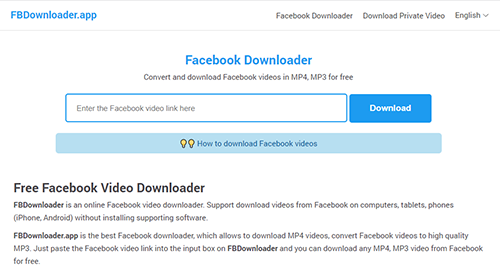
Pasul 1: În timp ce vizitați site-ul oficial Facebook, trebuie să deschideți aplicația Facebook pe telefon. Apoi, căutați videoclipul de pe Facebook pentru a descărca.
Pasul 2: Găsiți opțiunea „Partajare” sub videoclipul selectat și selectați opțiunea. Apoi faceți clic pe opțiunea „Copiați linkul”.
Pasul 3: În timp ce vizitați FBDownloader.app, trebuie să lipiți linkul copiat în bara de introducere și să faceți clic pe opțiunea „Descărcare”. Apoi, selectați formatul fișierului video Mp4 sau Mp3, faceți clic din nou pe opțiunea „Descărcare” sau „Reda” și așteptați puțin pentru a finaliza procesul de descărcare pe dispozitiv.

Care sunt cele mai importante criterii pe care trebuie să le luați în considerare atunci când descărcați videoclipuri FB?
Cunoscând metoda simplă de a salva sau descărca un videoclip Facebook pe mai multe platforme, trebuie să știi câteva lucruri în prealabil pentru a-ți îmbunătăți experiența de descărcare sau vizionare offline.
- Pentru a economisi spațiul de stocare al telefonului, cel mai bine este să finalizați descărcările FB pe computer.
- Trebuie să fiți atenți la calitatea audio și video a descărcărilor dvs. FB pentru utilizare ulterioară.
- Este mai bine să salvați orice videoclip util FB fără perturbări comerciale.
- Explorarea opțiunii de descărcare automată ar putea fi convenabilă, astfel încât să nu ratați niciunul dintre cele preferate.
Deci, dacă doriți să explorați toți acești parametri menționați mai sus pe descărcările dvs. FB, în funcție de cerințele și specificațiile dvs., StreamFab All-in-one downloader este o soluție unică pentru asta. De la opțiunea de salvare pe desktop (Windows/Mac) până la descărcări fără anunțuri cu o opțiune de selecție a calității audio-video, puteți experimenta toate funcțiile personalizabile cu StreamFab downloader.
Cum să salvezi Facebook Video pe PC Windows/Mac cu StreamFab All-in-One Downloader?
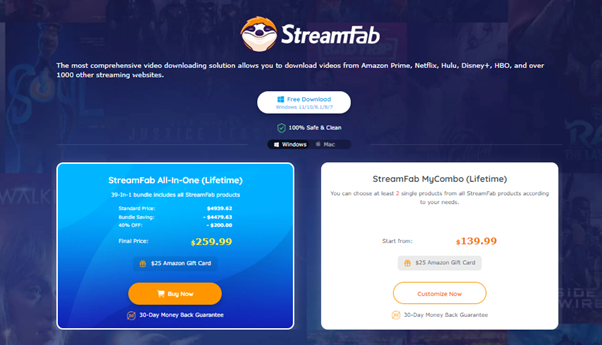
Dacă doriți să aveți descărcări de Facebook de înaltă calitate pentru a vă satisface cerințele specifice, acest program de descărcare video vă va oferi fără îndoială satisfacție cu cea mai mare personalizare. Este StreamFab, un sub-brand al DVDFab. În timp ce îndeplinește toate criteriile de descărcare Facebook, StreamFab downloader îți va oferi flexibilitate maximă în vizionarea offline a videoclipurilor Facebook nelimitate.
Caracteristici
- Obțineți videoclipuri FB fără anunțuri, cu rezoluție de 720p/1080p și calitate audio EAC3 5.1/AC3 5.1/AAC 2.0.
- Salvați-vă descărcările în format Mp4 sau MKV pentru a le partaja cu toate dispozitivele.
- Salvați videoclipuri nelimitate dintr-o singură mișcare în cel mai scurt timp.
- Salvați subtitrări și metadate ale videoclipurilor, dacă există.
- Descărcați automat videoclipurile programate.
- Conversia formatului Blu-ray este posibilă.
Preț
Obțineți planul unic de abonament la pachet la 259,99 USD cu produse StreamFab 42 în unu și politica de returnare a banilor în 30 de zile.
Pași de descărcare
Pasul 1: Inițiați instalarea
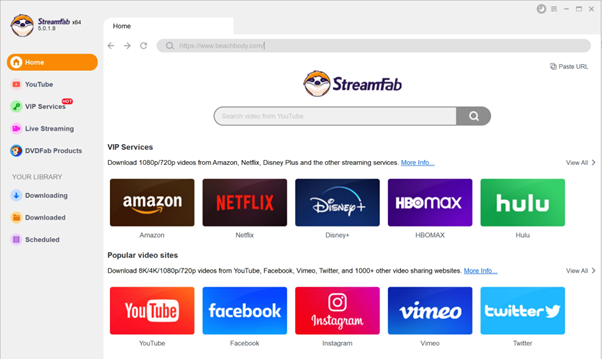
După ce ați instalat cu succes software-ul pe computerul dvs. Windows sau Mac, trebuie să vă mutați la fila Service YouTube din stânga.
Pasul 2: Selectarea videoclipului Facebook
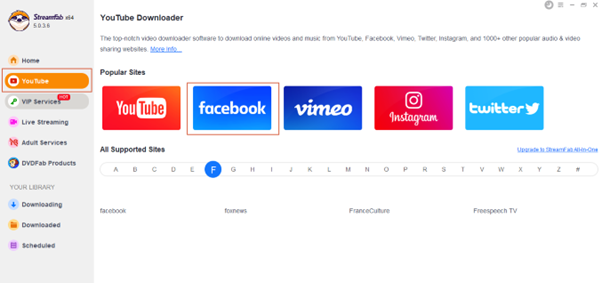
Selectați site-ul Facebook din fila serviciului de streaming YouTube. După ce v-ați conectat la contul dvs. de Facebook, selectați videoclipul FB preferat pentru descărcare.
Pasul 3: Joacă și personalizare
Începeți să redați videoclipul selectat și personalizați fișierul de ieșire alegând pista audio, rezoluția video, formatul etc.
Pasul 4: Terminați descărcarea
După finalizarea procesului de personalizare, trebuie să faceți clic pe opțiunea „Descărcați acum” pentru a încheia procesul de descărcare.
Întrebări frecvente
Î: Câți utilizatori activi lunar ai Facebook până în 2022?
R: Având 2,934 miliarde de utilizatori activi lunar până în 2022, Facebook s-a clasat pe locul 1 ca cea mai activă platformă de social media din lume.
Î: Există vreo limită de vârstă pentru a accesa platforma Facebook?
R: Vârsta eligibilă pentru utilizarea Facebook este de 13 ani și mai mult.
Î: Cum să descărcați videoclipuri FB pe Facebook?
R: Există o modalitate de a salva videoclipul Facebook în cadrul platformei Facebook pentru confortul dvs. de vizionare ulterioară. Să vedem cum să salvezi videoclipuri Facebook pe Facebook.
Pași de făcut
Pasul 1: Alegeți videoclipul de pe Facebook pentru a-l salva pentru vizionare ulterioară. Apoi, deplasați-vă în colțul din dreapta sus al videoclipului selectat pentru a selecta pictograma „Mai multe”/ „trei puncte orizontale”.
Pasul 2: Selectați „Salvați videoclipul”. Veți obține toate videoclipurile salvate într-un singur loc. Pentru a viziona oricare dintre ele pe computer, treceți la opțiunea „Meniu” de sus, selectați opțiunea „Vizionați” > „Selectați videoclipuri”. Pe telefon, selectați „Meniu Hamburger” > „Salvat”.
Feed final
Când doriți să cunoașteți opțiunile de salvare a videoclipurilor Facebook pe iPhone sau pe alte platforme, modalitățile și pașii de descărcare multipli ai acestui articol vă vor îndeplini cerințele cu specificația. Cu toate acestea, pentru a obține cele mai bune beneficii ale descărcărilor dvs. FB, trebuie să încercați flexibilitatea de descărcare de neegalat a multor programe de descărcare, în special StreamFab All-in-one Downloader .
Citiți mai multe: Cele mai bune 10 aplicații gratuite de descărcare video pentru dispozitive Android în 2022
Contactați-ne, ThimPress:
Site : https://thimpress.com/
Fanpage : https://www.facebook.com/ThimPress
Youtube : https://www.youtube.com/c/ThimPressDesign
Twitter : https://twitter.com/thimpress
